Python デザインパターン サンプルコード Mediator
結城 浩「Java言語で学ぶデザインパターン入門」をPython化
Python3(3.11)で動くソースコード(.pyファイル .ipynbファイル)あります
「anaconda3」on .py「PyCharm」.ipynb「Jupyter Notebook」
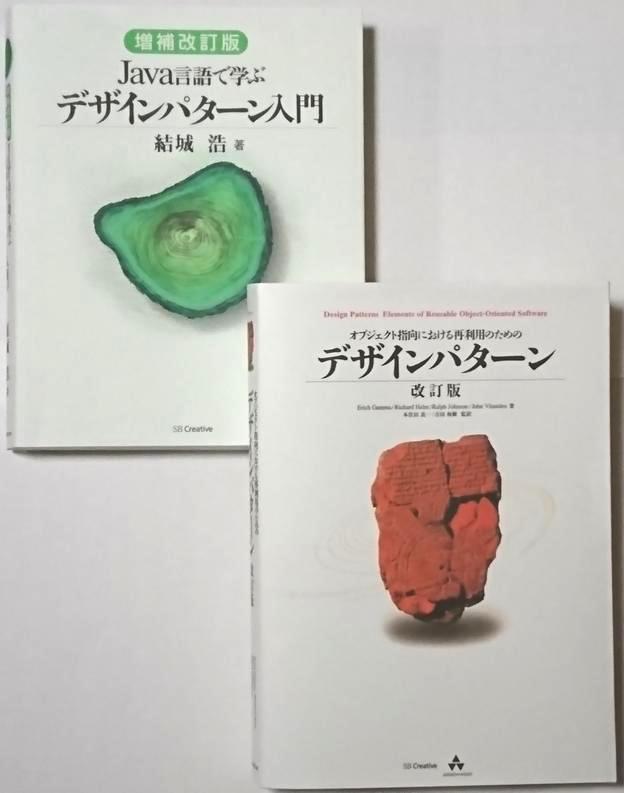 ◆◆Mediator パターンの使われる場面◆◆
◆◆Mediator パターンの使われる場面◆◆C++ サンプルも Java サンプルも GUI のダイアログです。ラジオボタン,押しボタン,テキストボックスなどの各パーツの入力条件や操作条件が複雑に絡み合うのが普通です。これらの条件を各パーツのオブジェクトに実装してしまうとオブジェクト間の通信が密になり複雑になってしまいます。
各パーツのオブジェクト間の通信を一切なくし,各パーツのオブジェクトは mediator(調停者)とだけ通信を行い,mediator(調停者)だけが入力条件や操作条件を実装します。このような実装を mediator パターンと言います。
GUI のダイアログに限らずパーツどうしが複雑に絡み合うものならば mediator パターンが適用できます。
(2023-11-19)Python3.11で動作確認済み
◆◆Mediator パターンとは◆◆
GoFによれば,Mediator パターンの目的は, 「オブジェクト群の相互作用をカプセル化するオブジェクトを定義する。Mediator パターンは,オブジェクト同士がお互いを明示的に参照し合うことがないようにして,結合度を低めることを促進する。それにより,オブジェクトの相互作用を独立に変えることができるようになる。 」
GoFによれば,Mediator パターンは次のような場合に使う。
・しっかりと定義されているが複雑な方法で,オブジェクトの集まりが通信する場合。その結果,オブジェクト間の依存関係が構造化できず,理解が難しい。
・あるオブジェクトが他の多くのオブジェクトに対して参照を持ち,それらと通信するので,それを再利用するのが難しい場合。
・いくつかのクラス間に分配された振る舞いを,できるだけサブクラス化を行わずにカスタマイズしたい場合。
GoFによれば,Mediator パターンの関連するパターンは次のようなものである。
Facade パターン:Facade パターンは、その目的がより便利なインタフェースを提供するためにサブシステムを構成しているオブジェクトを抽象化するという点で、Mediator パターンとは異なっている。そのプロトコルは一方向である。すなわち、Facade オブジェクトはサブシステムを構成しているオブジェクトに対して要求を出すが、その逆はない。それとは対照的に、Mediator パターンは、Colleague オブジェクトが提供していない、または提供できない協調的な振る舞いを可能にし、そのプロトコルは双方向である。
Observer パターン:Colleague オブジェクトは、Observer パターンを使って mediator と通信することができる。
◆◆Python の tkinter のくせと Java サンプルとの違い◆◆
 各パーツのパラメータの設定が大きく違うのは当たり前ですが,それだけだとオブジェクトの構成はほとんど同じになるはずです。しかし,tkinter のくせというか仕様は Java の GUI と大きく違っていて,実装はかなりくせのあるものになりました。ただ,応用は簡単にできそうです。
各パーツのパラメータの設定が大きく違うのは当たり前ですが,それだけだとオブジェクトの構成はほとんど同じになるはずです。しかし,tkinter のくせというか仕様は Java の GUI と大きく違っていて,実装はかなりくせのあるものになりました。ただ,応用は簡単にできそうです。
Java サンプルでは,各パーツを配置するオブジェクトと各パーツを操作するオブジェクト(これを colleague (同僚)と言います)が共通です。
Python サンプルでは,これらを共通にできませんので,別のインスタンス名を付けるのですが,同じものを指していることを判りやすくするために微妙なインスタンス名になっています。
メインルーチンから呼ばれるクラスが mediator(調停者)となるわけですが,mediator じしんのインスタンスを各パーツ colleague (同僚)に渡し,colleague から mediator への通信に使う(mediator のメソッドを呼ぶ)のです。
渡したインスタンスが渡した直後にはきちんと働いているのですが,各パーツのイベントドリブン(変化によるトリガー)のときにはインスタンスが消失しているようなのです。
そこで,渡されたインスタンスを使うことを止め,インスタンス化したときのオブジェクトをそのまま使うことにしました。複数人の大規模開発には向かない使い方ですので注意してください。プログラムとしては正しく動作します。
◆◆ダイアログの入力条件◆◆
ダイアログの入力条件は Java サンプルによると次のようになります。
このダイアログは,次のように使います。
・ゲストログイン[Guest]か,ユーザログイン[Login]かを選択する
・ユーザログインの場合には,ユーザ名[Username]とパスワード[Password]を入力する
・ログインするなら[OK]ボタン,やめるなら[Cancel]ボタンを押す
(サンフ。ルプログラムでは,どこにもログインしません。ボタンを押したら単に終了するだけです)
プログラムの動作条件をさらに詳細にみてみると次のようになります。
・ゲストログインが選ばれているときには,ユーザ名とパスワードを「無効状態Jにして,文字列が入力できないようにする
・ユーザログインが選ばれているときには,ユーザ名は「有効状態」になり,文字列が入力できるようにする
・ユーザ名に文字が1文字も入っていない場合には,パスワードは「無効状態」になる
・ユーザ名に文字が1文字でも入っていたら,パスワードは「有効状態」になる(もちろんゲストログインの場合には,パスワードは「無効状態」である)
・ユーザ名とパスワードの両方に文字が1文字でも入っている場合には,OKボタンは「有効状態」になり,押せる状態になるが,ユーザ名とパスワードのどちらか一方でも空ならば, OKボタンは「無効状態」になって,押せない状態になる(もちろんゲストログインの場合には,OKボタンは常に「有効状態」である)
・Cancelボタンは常に「有効状態」で,いつでも押せる状態になっている
◆◆Mediator パターンのサンプルのクラス構成◆◆
ソースコードは巻末にあり,ソースファイルはこのWebの左上隅にありダウンロードできます。
Mediator Colleague
(createColleagues, colleagueChanged) (setMediator, setColleagueEnabled)
↑ ↑ ↑ ↑
ColleagueButton ColleagueTextField ColleagueCheckbox
(do) (do, textValueChanged) (do, itemStateChanged)
↑
LoginFrame
(colleagueChanged)
class Mediator は,mediator のテンプレートです。Java では interface です。
class Colleague は,colleague のテンプレートです。Java では interface です。
class LoginFrame は,mediator です。さらに tkinter のサブクラスです。
class ColleagueButton, ColleagueTextField, ColleagueCheckbox は,colleague です。
◆◆tkinter の実装◆◆
tkinter モジュールには大きく分けて,tkinter.Canvas クラスと tkinter.Frame クラスがあり,前者が自由なお絵かきソフトであり,後者がこのサンプルのようにパーツを配置するソフトです。このサンプルでは後者だけ使います。
ダイアログには,2つのラジオボタン,2つのラベル,2つのエントリーボックス,2つの押しボタンがあります。tkinter では,ソースコードを見れば判るようにもう一つ全体を囲むフレームを配置します。
各パーツのパラメータ設定の詳細は他のWebサイトを参照してください。各パーツを配置するのに pack を使わないで grid を使っています。こちらの方がきれいにレイアウトすることができます。
この tkinter のポイントは,各パーツの状態が変化したときのイベントドリブンのパラメータの書き方です。パーツの種類によってパラメータがかなり違いますのでソースコードをよく見てください。
もう一つのポイントは,各パーツの入力を有効・無効にするパラメータの書き方です。このパラメータの書き方はパーツの種類が違っても同じです。が,参照するWebサイトによって書き方がマチマチなのですが,このサンプルの書き方が普通だと思います。
◆◆Mediator パターンの実装◆◆
メインルーチンは tkinter を呼ぶ典型的な書き方であり他には知りません。
class LoginFrame は mediator です。コンストラクタでは,tkinter の各パーツを配置し,パラメータを設定します。
各パーツが変化するときのイベントドリブンでは colleague のメソッドを呼びますので,各パーツを配置する前に,すべてのパーツをインスタンス化してしまい,そのインスタンスを colleague のメソッドを呼ぶときに使います。
次に,このクラスのインスタンスを mediator として(引数 self を) colleague に渡し, colleague から mediator のメソッドを呼ぶときにそのインスタンスを使います。ただ,debug の結果はそのインスタンスが消失しているようなので,実際はメインルーチンでこのクラスをインスタンス化したときのオブジェクトをそのまま使っています。
各パーツのすべてのイベントドリブンは mediator の同じメソッドを呼びます。誰から呼ばれたかはまったく関知しません。常に同じ条件で実装します。その条件は最初に書いたダイアログの入力条件であり,そのままプログラミングしてあります。
これで実装の説明は終わりなのですが,ポイントは colleague どうしは一切通信はしないで, mediator とだけ通信することです。通信とはお互いのメソッドを呼ぶことなのですが,呼ぶ相手を間違わないようにインスタンスを渡していることに注目してください。
GoFの23のデザインパターンはオブジェクト指向プログラミングと言われるのですが,一番のポイントはインスタンスをやりとりすることにあります。この方法は普通のテキストには書いてありませんのでぜひデザインパターンを参考にしてください。
◆◆ソースコード◆◆
このWebページの左上隅からダウンロードできます。
ソースファイルは1つです。
・Mediator.py;Mediator パターンのPythonサンプル
【Mediator.py】
1 2 3 4 5 6 7 8 9 10 11 12 13 14 15 16 17 18 19 20 21 22 23 24 25 26 27 28 29 30 31 32 33 34 35 36 37 38 39 40 41 42 43 44 45 46 47 48 49 50 51 52 53 54 55 56 57 58 59 60 61 62 63 64 65 66 67 68 69 70 71 72 73 74 75 76 77 78 79 80 81 82 83 84 85 86 87 88 89 90 91 92 93 94 95 96 97 98 99 100 101 102 103 104 105 106 107 108 109 110 111 112 113 114 115 116 117 118 119 120 121 122 123 124 125 126 127 128 129 130 131 132 133 134 135 136 137 138 139 140 141 142 143 144 145 146 147 148 149 150 151 152 153 154 155 156 157 158 159 160 161 162 163 164 165 166 167 168 169 170 171 172 173 174 175 176 177 178 179 180 181 182 183 184 185 186 187 188 189 190
#!/usr/bin/env python3
# -*- coding: utf-8 -*-
# Mediator.py
import sys
from abc import ABCMeta, abstractmethod
import tkinter as Tk
class Mediator(metaclass = ABCMeta):
@abstractmethod
def createColleagues(self):
pass
@abstractmethod
def colleagueChanged(self):
pass
class Colleague(metaclass = ABCMeta):
@abstractmethod
def setMediator(self, mediator):
pass
@abstractmethod
def setColleagueEnabled(self, enabled):
pass
class ColleagueButton(Colleague):
def setMediator(self, mediator):
# Mediatorを保持
self.mediator = mediator
def setColleagueEnabled(self, obj, enabled):
# Mediatorから有効・無効が指示される
if enabled:
obj.configure(state=Tk.NORMAL)
else:
obj.configure(state=Tk.DISABLED)
class ColleagueTextField(Colleague):
def setMediator(self, mediator):
# Mediatorを保持
self.mediator = mediator
def setColleagueEnabled(self, obj, enabled):
# Mediatorから有効・無効が指示される
if enabled:
obj.configure(state=Tk.NORMAL)
else:
obj.configure(state=Tk.DISABLED)
# 無効にするときは色を変える???
def textValueChanged(TextEvent):
# 文字列が変化したらMediatorに通知
#self.mediator.colleagueChanged() # インスタンス消失?
login_frame.colleagueChanged()
class ColleagueCheckbox(Colleague):
def setMediator(self, mediator):
# Mediatorを保持
self.mediator = mediator
def setColleagueEnabled(self, enabled):
# Mediatorから有効・無効が指示される
pass
def itemStateChanged(self):
# 状態が変化したらMediatorに通知
#self.mediator.colleagueChanged() # インスタンス消失?
login_frame.colleagueChanged()
class LoginFrame(Tk.Frame, Mediator):
# コンストラクタ
def __init__(self, master=None):
Tk.Frame.__init__(self, master, bg='light gray')
self.master.title('Mediator Sample')
# Colleagueたちを生成する。
self.instanceColleagues()
# フレーム全体をつくる
self.root = Tk.Frame(self, bg='light gray')
self.root.pack()
# 各パーツを配置する
# Radiobutton(ラジオボタン)
self.RadiobuttonValue = Tk.IntVar()
self.RadiobuttonValue.set(1)
self.checkGuest_ = Tk.Radiobutton(
self.root, text='Guest', variable=self.RadiobuttonValue, value=0,
bg='light gray', font=("Times", 12),
command= self.checkGuest.itemStateChanged)
self.checkGuest_.grid(row=0, column=0, padx=5, pady=5)
self.checkLogin_ = Tk.Radiobutton(
self.root, text='Login', variable=self.RadiobuttonValue, value=1,
bg='light gray', font=("Times", 12),
command= self.checkLogin.itemStateChanged)
self.checkLogin_.grid(row=0, column=1, padx=5, pady=5)
# Label(ラベル)
self.userName_ = Tk.Label(
self.root, text='Username', bg='light gray',
relief=Tk.RIDGE, bd=0, font=("Times", 12))
self.userName_.grid(row=1, column=0, padx=5, pady=5)
self.passWord_ = Tk.Label(
self.root, text='Password', bg='light gray',
relief=Tk.RIDGE, bd=0, font=("Times", 12))
self.passWord_.grid(row=2, column=0, padx=5, pady=5)
# Entry(エントリーボックス;1行入力)
self.textUserBuffer = Tk.StringVar()
self.textUserBuffer.trace(
"w", lambda name, index, mode: self.textUser.textValueChanged())
self.textUser_ = Tk.Entry(
self.root, width=15, textvariable=self.textUserBuffer,
font=("Times", 12))
self.textUser_.grid(row=1, column=1, padx=5, pady=5)
self.textPassBuffer = Tk.StringVar()
self.textPassBuffer.trace(
"w", lambda name, index, mode: self.textPass.textValueChanged())
self.textPass_ = Tk.Entry(
self.root, width=15, textvariable=self.textPassBuffer,
font=("Times", 12))
self.textPass_.grid(row=2, column=1, padx=5, pady=5)
# Button(押しボタン)
self.buttonOk_ = Tk.Button(
self.root, text='OK', bg='light gray', width=12,
font=("Times", 12), command = self.buttonOkPushed)
self.buttonOk_.grid(row=3, column=0, padx=5, pady=5)
self.buttonCancel_ = Tk.Button(
self.root, text='Cacel', bg='light gray', width=12,
font=("Times", 12), command = self.buttonCancelPushed)
self.buttonCancel_.grid(row=3, column=1, padx=5, pady=5)
# Colleagueたちの生成
self.createColleagues()
#self.debugDsabled() # debug
#self.debugEnabled() # debug
# 有効・無効の初期指定
self.colleagueChanged()
# コンストラクタ終り
# 押しボタン「OK」が押された(サンプルは何もしない)
def buttonOkPushed(self):
print("buttonOkPushed")
# 押しボタン「Cancel」が押された(サンプルは何もしない)
def buttonCancelPushed(self):
print("buttonCancelPushed")
# 各パーツの有効・無効をdebugする
# textUser, textPass, buttonOkについては有効・無効が設定可
def debugDsabled(self):
self.textUser.setColleagueEnabled(self.textUser_, False)
self.textPass.setColleagueEnabled(self.textPass_, False)
self.buttonOk.setColleagueEnabled(self.buttonOk_, False)
def debugEnabled(self):
self.textUser.setColleagueEnabled(self.textUser_, True)
self.textPass.setColleagueEnabled(self.textPass_, True)
self.buttonOk.setColleagueEnabled(self.buttonOk_, True)
# Colleagueたちを生成する。
def instanceColleagues(self):
# 生成
#CheckboxGroup = CheckboxGroup()
self.checkGuest = ColleagueCheckbox()
self.checkLogin = ColleagueCheckbox()
self.textUser = ColleagueTextField()
self.textPass = ColleagueTextField()
self.buttonOk = ColleagueButton()
self.buttonCancel = ColleagueButton()
def createColleagues(self):
# Mediatorのセット
self.checkGuest.setMediator(self)
self.checkLogin.setMediator(self)
self.textUser.setMediator(self)
self.textPass.setMediator(self)
self.buttonOk.setMediator(self)
self.buttonCancel.setMediator(self)
# Colleageからの通知で各Colleageの有効・無効を判定する。
def colleagueChanged(self):
#print(self.RadiobuttonValue.get()) #debug
if self.RadiobuttonValue.get()==0: # Guest mode
self.textUser.setColleagueEnabled(self.textUser_, False)
self.textPass.setColleagueEnabled(self.textPass_, False)
self.buttonOk.setColleagueEnabled(self.buttonOk_, True)
else: # Login mode
self.textUser.setColleagueEnabled(self.textUser_, True)
self.userpassChanged()
# textUserまたはtextPassの変更があった。
# 各Colleageの有効・無効を判定する。
def userpassChanged(self):
#print(self.textUserBuffer.get()) #debug
if (len(self.textUserBuffer.get()) > 0):
self.textPass.setColleagueEnabled(self.textPass_, True)
if (len(self.textPassBuffer.get()) > 0):
self.buttonOk.setColleagueEnabled(self.buttonOk_, True)
else:
self.buttonOk.setColleagueEnabled(self.buttonOk_, False)
else:
self.textPass.setColleagueEnabled(self.textPass_, False)
self.buttonOk.setColleagueEnabled(self.buttonOk_, False)
if __name__ == '__main__':
login_frame = LoginFrame()
login_frame.pack()
login_frame.mainloop()
以上